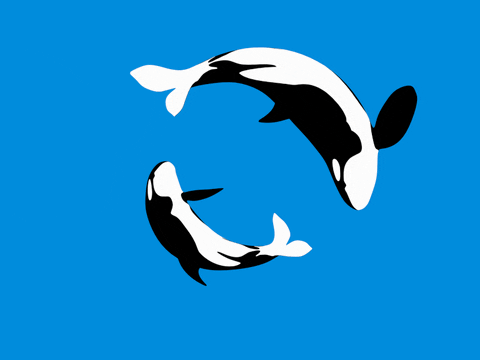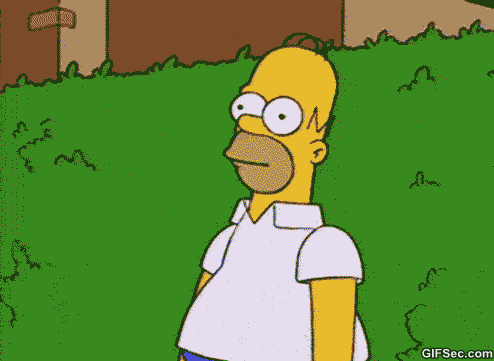1º- Squash and Stretch (Espremer e Esticar)

Bom Exemplo: É possível observar a aplicação do princípio Squash and Stretch nessa animação, pois transmite uma sensação de flexibilidade nas formas usadas.

Mau Exemplo: Vemos nesse GIF uma rigidez no personagem que contradiz o princípio Squash and Stretch, uma vez que não há muita flexibilidade de formas envolvida em sua animação.
2º- Anticipation (Antecipação)

Bom Exemplo: Podemos ver claramente a utilização do princípio da Antecipação do golpe exercido pela personagem de bastão.
Mau Exemplo: A ação está despida do princípio da Antecipação porque não há uma preparação para a realização do movimento.
3º- Staging (Encenação)
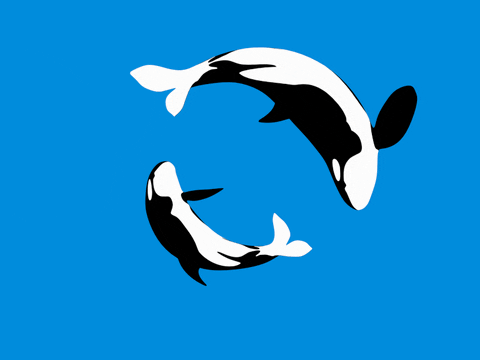
Bom Exemplo: Se transformarmos essa animação em silhuetas simples, continuamos a assimilar o seu conteúdo.

Mau Exemplo: As ações dessa animação são reconhecíveis para o público apenas quando expostas por um certo tempo, o que desqualifica-a em termos de Staging.
4º- Straight Ahead Action and Pose to Pose (Ação Direta e Pose para Pose)

Bom Exemplo (Straight Ahead Action): Vemos o uso de imagens desenhadas separadamente com artifício Straight Ahead, obtendo uma animação fluida.

Bom Exemplo (Pose to Pose): Vemos o uso do técnica Pose para Pose sendo bem utilizada, com as intersecções dos frames começo-meio-fim definidas com maestria.

Mau Exemplo (Straight Ahead Action): Não há graduação de imagens, elas aparecem abruptamente na tela, quebrando o Straight Ahead.

Mau Exemplo (Pose to Pose): Há o estabelecimento do começo-fim, porém a imagem não obtém uma fluidez desejada, uma vez que não há intersecções.
5º- Follow Through and Overlapping Action (Continuidade e Ação de Sobreposição)
Bom Exemplo: A física dessa animação está bem dinâmica e exagerada, uma vez que faz o uso da Continuidade e Ação de Sobreposição, artifício que os animadores podem utilizar para tornar a movimentação mais fluida e natural.
Mau Exemplo: Aqui vemos uma rigidez nas feições da personagem, pois não se faz o uso adequado da Continuidade e Ação de Sobreposição.
6º- Slow In and Slow Out (Acelerar e Desacelerar)

Bom Exemplo: Notamos aqui a presença de aceleração e desaceleração no movimento, caraterizando o uso do Slow In e Slow Out.

Mau Exemplo: A bola da animação está sempre em velocidade constante e uniforme, o que descaracteriza o uso do Slow In e Slow Out.
7º- Arc (Arco)

Bom Exemplo: O arco formado por essa animação é bem suave e definido por causa da quantidade de frames utilizados nela.

Mau Exemplo: O arco formado pela animação acima, pelo contrário, não é fluido, o que torna os movimentos "travados".
8º- Secondary Action (Ação Secundária)

Bom Exemplo: O movimento de dança que o personagem realiza complementa a sua locomoção pelo cenário, caracterizando o Secondary Action.

Mau Exemplo: Aqui vemos apenas uma ação e reação realizada por vez, sem a participação de outros movimentos.
9º- Timing (Cronometragem)

Bom Exemplo: A bola diminui a velocidade no final da animação por causa do aumento do tempo de transição entre duas imagens consecutivas no final da ação.

Mau Exemplo: Não há fluidez na animação por vários fatores. Um deles é a ausência da utilização da Cronometragem.
10º- Exaggeration (Exagero)

Bom Exemplo: Há a utilização da técnica Exagero para exprimir mudança de emoções pela expressão facial da personagem.
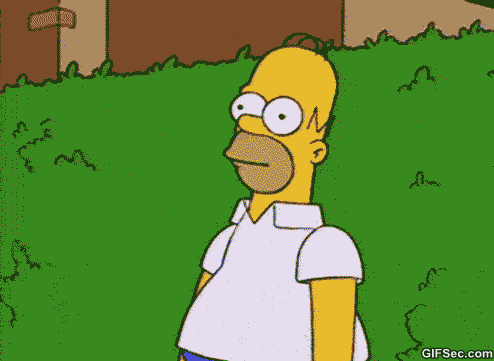
Mau Exemplo: Não há mudança de expressão na face da personagem.
11º- Solid Drawing (Desenho Sólido)

Bom Exemplo: Transmite sensação de profundidade.

Mau Exemplo: Não transmite sensação de profundidade.
12º- Appeal (Apelo)

Bom Exemplo: Exerce certa atração em relação ao público-alvo pelo uso dos gestos e personalidade das personagens.

Mau Exemplo: Não exerce nenhuma atração, é só um boneco palito fuleiragem.